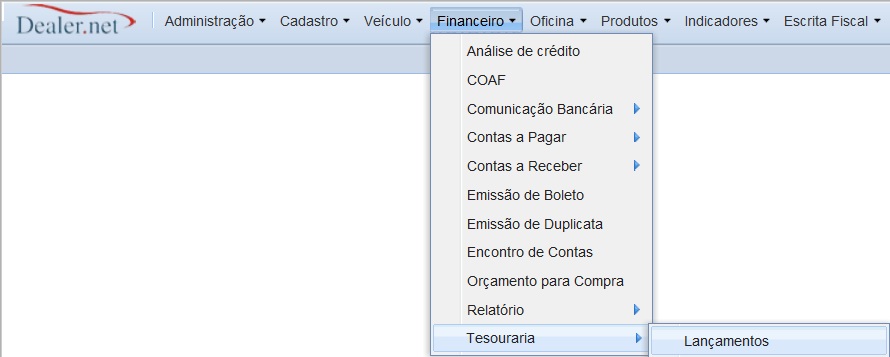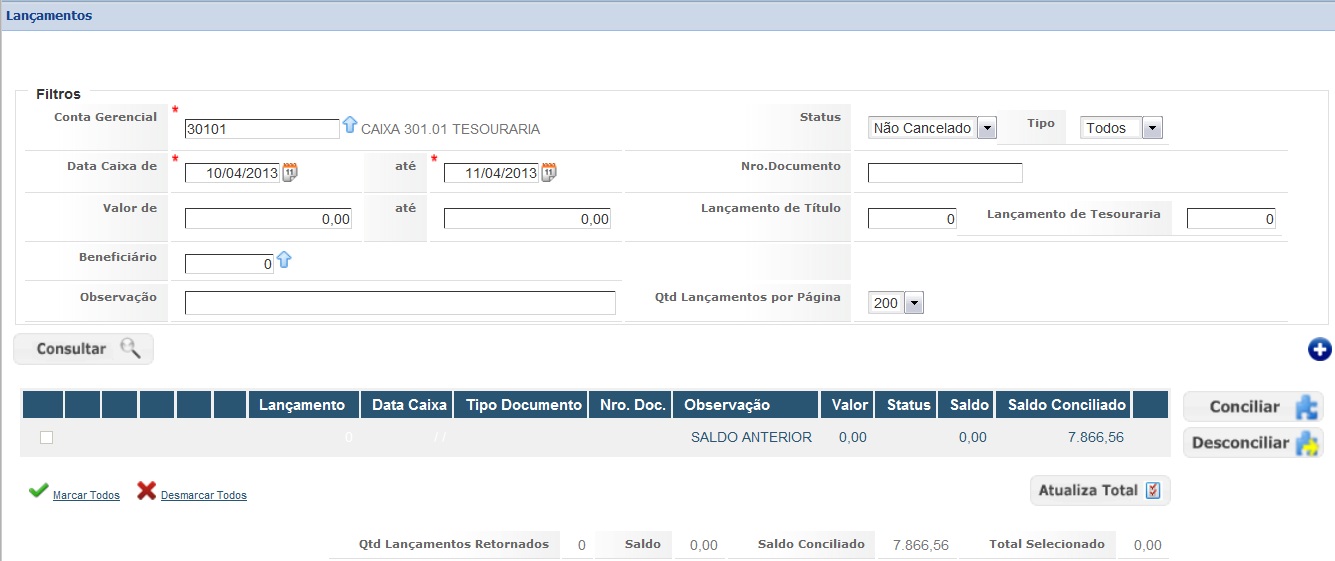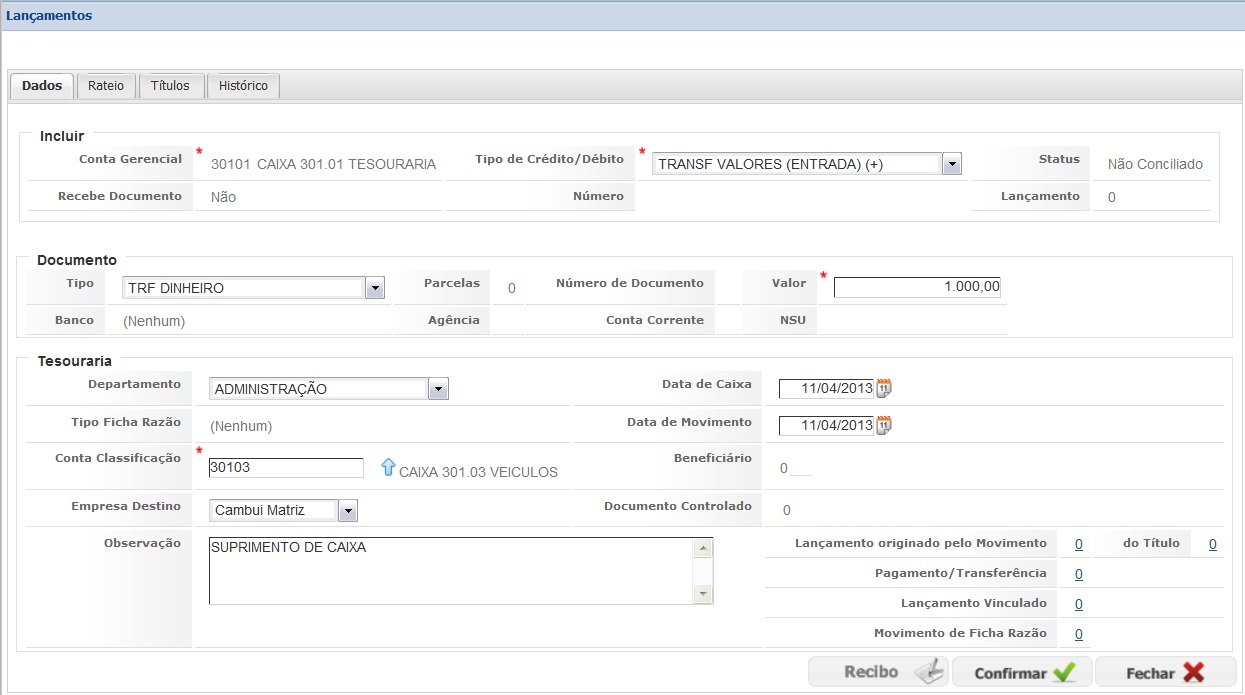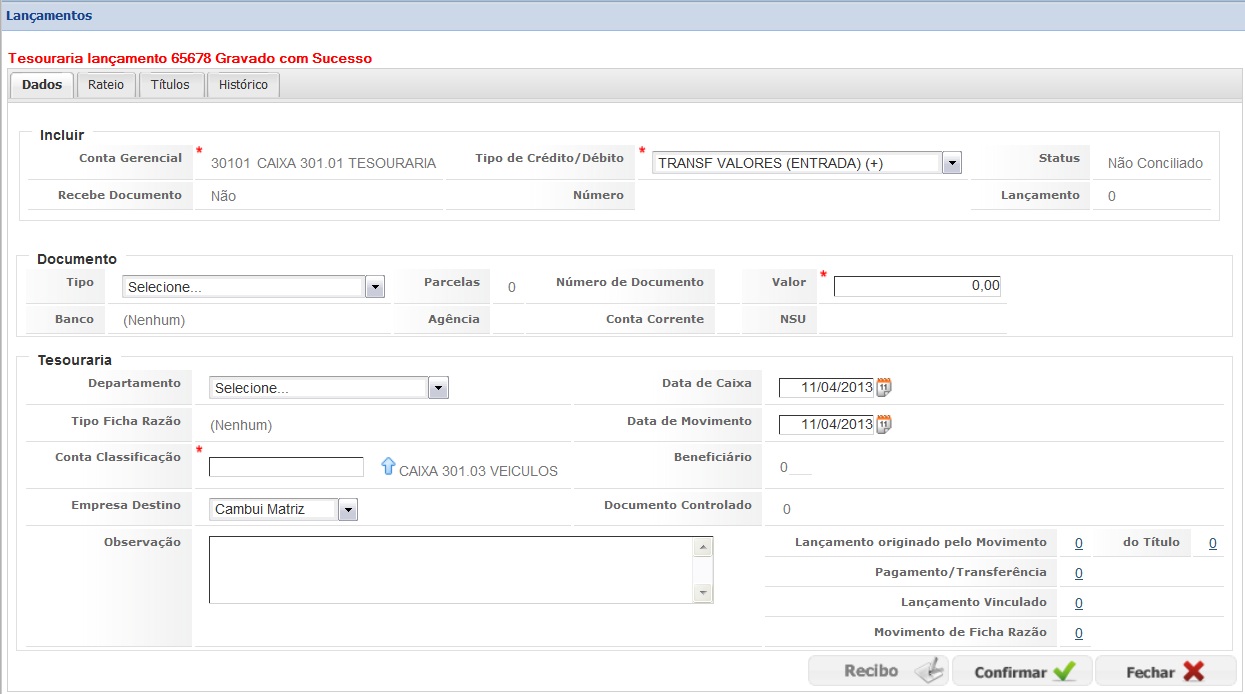De Dealernet Wiki | Portal de Soluçăo, Notas Técnicas, Versőes e Treinamentos da Açăo Informática
(âInstalação do Emissor Cupom Fiscal) |
(âInstalação do Emissor Cupom Fiscal) |
||
| Linha 39: | Linha 39: | ||
= Instalação do Emissor Cupom Fiscal = | = Instalação do Emissor Cupom Fiscal = | ||
| - | [[Instalando Emissor Cupom Fiscal (PAF - ECF (Web)) | Instalando Emissor Cupom Fiscal]] | + | [[Instalando Emissor Cupom Fiscal WF (PAF - ECF (Web)) | Instalando Emissor Cupom Fiscal WF]] |
[[Instalando Emissor Cupom Fiscal WF Servidor (PAF - ECF (Web)) | Instalando Emissor Cupom Fiscal WF Servidor]] | [[Instalando Emissor Cupom Fiscal WF Servidor (PAF - ECF (Web)) | Instalando Emissor Cupom Fiscal WF Servidor]] | ||
Edição de 11h00min de 25 de abril de 2013
Introdução
O PAF-ECF Ê um Programa Aplicativo Fiscal que faz a interface com o ECF (Emissor de Cupom Fiscal). O uso deste programa Ê uma obrigatoriedade do Fisco e tem por objetivo fazer com que todas as empresas fornecedoras de soluçþes de automação comercial estejam devidamente certificadas, para que todas as transaçþes comerciais realizadas atravÊs destes sistemas possam ser auditadas pelo Fisco.
O Ato COTEPE 36/12 e o Convênio ICMS 14/12 são documentos que contÊm informaçþes para anålise do PAF-ECF, de abrangência nacional. Desta forma, alguns comportamentos do aplicativo são padronizados, minimizando os riscos de geração de informaçþes inconsistentes para o Fisco e dificultando a sonegação por meio de aplicativos de frente de loja.
Estas legislaçþes contêm diversas exigências e cria algumas siglas para documentos que a maioria jå usa, como:
I - Auto-serviço: forma de atendimento em que o consumidor escolhe os produtos e leva ao caixa para registro da venda, emissão do documento fiscal e realização do pagamento;
II - PrÊ-venda: forma de atendimento em que o consumidor escolhe os itens e recebe um código ou senha de identificação e se dirige ao caixa, onde Ê efetuado o pagamento, emitido o documento fiscal correspondente e retirada a mercadoria adquirida;
III - Documento Auxiliar de Venda (DAV): Ê um tipo de documento emitido antes de terminar a operação de compra, para atender as necessidades operacionais do estabelecimento comercial. Serve para operaçþes como orçamento, pedido, ordem de serviço, etc. O DAV não substitui o Cupom Fiscal, que deverå ser emitido.
A utilização da impressora fiscal se darå em dois momentos:
1º - o PAF-ECF precisa passar por uma anålise funcional pelo órgão tÊcnico credenciado pelo COTEPE/ICMS para obtenção de um Laudo de Anålise Funcional de PAF-ECF e com este em mãos poderå solicitar registro em cada Unidade Federativa onde deseja atuar;
2º - após registradas as UF's, entrar em contato com o Help Desk da DealerNet para ativação da impressora (configurar parâmetros).
De acordo com as exigências do Ato COTEPE 36/12 Ê obrigatório a geração de um arquivo eletrônico de periodicidade diåria, tal arquivo deve ser assinado digitalmente garantindo assim que as informaçþes contidas no mesmo foram geradas pelo PAF. O aplicativo ECF faz um controle criptografado do GT (Grande Total) e número de sÊrie do ECF, impedindo assim a troca de ECF entre PDVs, assim como o estabelecimento de um tempo måximo de diferença entre do relógio do PDV onde Ê executado o PAF e o relógio do ECF.
Vale ressaltar que antes da instalação do PAF - ECF Concessionåria, se faz necessårio a Instalação do SQL Express 2005 ou 2008 e atachar um banco de dados local (måquina local para emissão do Cupom Fiscal).
Requisitos
Requisitos de Software e Hardware
Solicitação Autorização de Uso com o PAF-ECF
Como Solicitar Autorização de Uso com o PAF-ECF
Instalação do Monitor ECF
Instalação do Emissor Cupom Fiscal
Instalando Emissor Cupom Fiscal WF
Instalando Emissor Cupom Fiscal WF Servidor
Instalando Emissor Cupom Fiscal WF Caixa
Instalação do Dealernet Workflow
Instalação do SQL Express
Impressora Fiscal
Configuraçþes
CĂłdigo Cliente Consumidor Final
Realizando EmissĂŁo de Comprovante NĂŁo-Fiscal
Como Emitir Comprovante NĂŁo-Fiscal
DEALERNET WORKFLOW
Todos os pagamentos ou recebimentos diversos realizados no caixa da loja Ê impresso um comprovante não-fiscal. Com a impressão do Comprovante Não-Fiscal, as informaçþes serão geradas alimentando os totalizadores não fiscais dos relatórios de Redução Z e Leitura 'X'.
Nota:
-
Todo registro de operação não fiscal, ou seja, que envolva operação não-fiscal o PAF - ECF envia ao ECF um comando de impressão de Comprovante Não-Fiscal.
Após a finalização do dia (Redução Z) no ECF, o sistema fica bloqueado para as operaçþes não-fiscais.
Alguns exemplos de registro de operação nĂŁo fiscal: Lançamentos, Suprimento de Caixa, Sangria, Adiantamentos feitos na conta do ECF, Baixa de TĂtulos, dentre outros.
Verifique o passo a passo de uma emissĂŁo de Comprovante NĂŁo-Fiscal:
1. No menu principal clique Financeiro, Tesouraria e Lançamentos;
2. Na janela Lançamentos preencha as opçþes de filtro, como: Conta Gerencial, Data Caixa de e atÊ. Clique TAB;
3. Em seguida clique Insere (![]() );
);
4. Selecione o Tipo de CrĂŠdito/DĂŠbito;
5. Informe os dados do Documento preenchendo o Tipo do documento a ser lançado, o Nº Parcelas do documento, o Número do documento (do lançamento), o Valor da venda, Agência do banco, Conta do banco, NSU número sequencial único (código de autorização);
6. Informe os dados da Tesouraria preenchendo o Departamento que serå vinculado o lançamento, a Data de Caixa, a Data de Movimento, a Conta Classificação, a Empresa Destino e a Observação;
7. Clique em Confirmar gravar o lançamento e imprimir o comprovante não-fiscal;
8. Lançamento gravado;
9. Comprovante NĂŁo-Fiscal gerado.